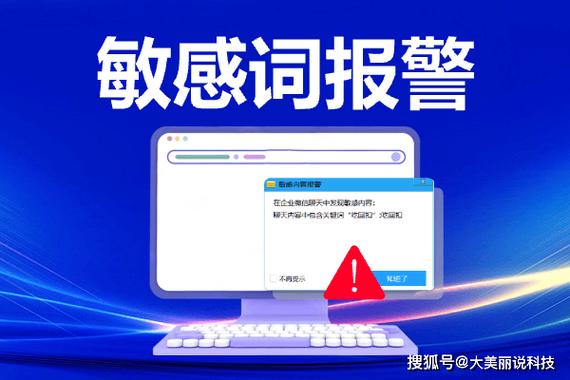
在现代生活中,监控系统已经成为保障安全的重要工具之一,无论是家庭用户还是企业用户,了解如何在电脑上查看监控录像都是非常重要的技能,本文将为您提供详细的步骤和建议,帮助您轻松实现这一目标。
连接监控设备到电脑
确保您的监控摄像头或DVR(数字视频录像机)已经正确连接到电脑上,这通常可以通过以下几种方式完成:
- 有线连接:使用USB接口、HDMI、VGA或DVI线缆直接将监控设备的输出端口与电脑的输入端口相连。
- 无线连接:如果支持Wi-Fi或有内置网络功能的设备,则可以通过无线网络进行连接,对于不支持Wi-Fi的设备,可以使用网线建立局域网连接。
完成物理层面的连接后,接下来需要安装相应的驱动程序或软件以使计算机能够识别并控制这些外部设备。
使用监控软件观看录像
一旦硬件准备就绪,您就可以开始利用专用的监控程序来浏览历史记录了,以下是一般性的操作流程:
1、打开监控应用程序:启动随设备附带的官方客户端或者第三方兼容软件。
2、登录账户:输入管理员账号信息以获得访问权限。
3、选择频道:从列表中挑选出想要回顾的具体摄像头画面。
4、设置时间范围:指定希望查看的日期区间。
5、播放视频:点击“播放”按钮即可开始观看选定时间段内的活动情况。
6、调整播放速度:大多数播放器都允许用户通过快进/慢放等功能自定义回放速率。
7、保存资料:如有必要,还可以截取屏幕图像或将整个片段导出为文件形式保存起来。
请注意,不同品牌型号的产品可能存在细微差异,请参考各自产品手册获取更精确指导。
特殊情况下的操作方法
硬盘录像机 (DVR)
如果您使用的是传统的DVR系统,则可能需要遵循特定于该型号的操作指南来进行设置,通常情况下,您可以通过以下任一方式尝试访问录像内容:
- Web浏览器:在浏览器地址栏输入DVR的IP地址,并根据提示输入凭证后进入管理面板;但并非所有类型的DVR都支持这种方式。
- 客户端软件:下载并安装由制造商提供的专用应用程序,然后配置好相关参数即可远程操控及查看存储于本地或云端服务器上的数据。
NVR/NAS等高级解决方案
对于那些采用网络附加存储(NAS)或其他高级解决方案的用户来说,他们往往拥有更加灵活多样的选择空间,可以直接通过FTP协议传输文件至另一台机器上再用媒体播放器打开,或是利用专门的流媒体服务来实现多点同步显示等功能。
无论采取何种途径,请务必妥善保管好自己的登录凭据,并定期更换密码以保证信息安全,还应该定期检查系统状态以及备份重要资料以防万一发生意外导致数据丢失的情况出现。
以上就是关于如何在电脑上查看监控录像的一些基本知识和实用技巧分享给大家,希望能对您有所帮助!如果有任何疑问或遇到难题,欢迎随时咨询专业人士寻求帮助。




